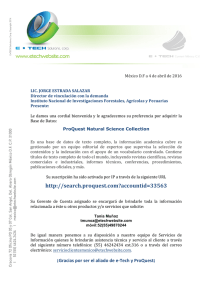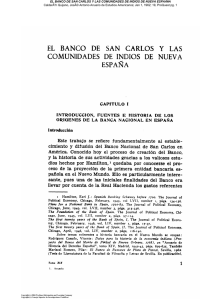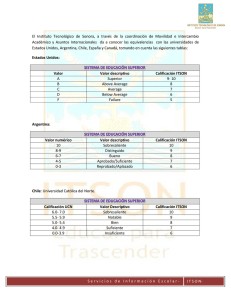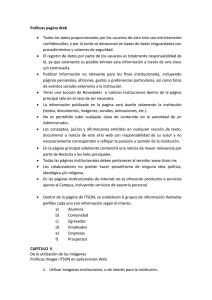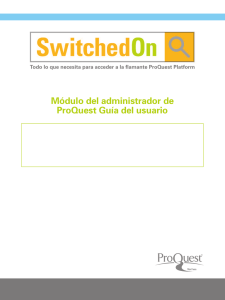Base de Datos ProQuest - Biblioteca
Anuncio
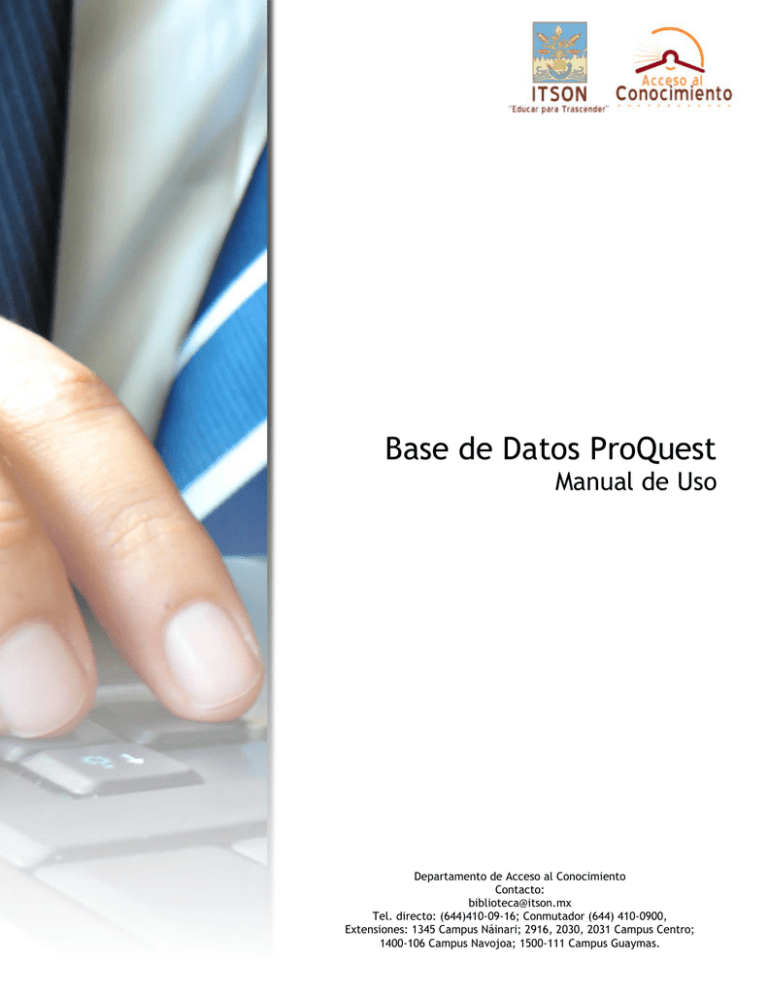
Base de Datos ProQuest Manual de Uso Departamento de Acceso al Conocimiento Contacto: [email protected] Tel. directo: (644)410-09-16; Conmutador (644) 410-0900, Extensiones: 1345 Campus Náinari; 2916, 2030, 2031 Campus Centro; 1400-106 Campus Navojoa; 1500-111 Campus Guaymas. Base de Datos ProQuest Proquest es un servicio de información en línea que proporciona acceso a miles de artículos en resumen y texto completo de publicaciones periódicas científicas de primera línea, los cuales son actualizados diariamente. Las bases de datos suscritas corresponden a: ABI/Inform Global En esta base de datos encontrarás más de 1,800 títulos con información del ámbito de los negocios: Administración, Comercio Internacional, Contabilidad, Economía, Banca, Finanzas, Leyes, Recursos Humanos, etc. ProQuest Academic Research Library Base de datos multidisciplinaria que provee una amplia cobertura en todas las áreas del conocimiento, la cual contiene más de 2,800 publicaciones de las cuales aproximadamente 1,950 están disponibles en texto e imagen completa. ProQuest Social Sciences Journals Herramienta importante para investigadores y estudiantes en las diferentes áreas de las Ciencias Sociales, aquí encontrarás información actualizada en las áreas de Antropología, Ciencias Políticas, Derecho y Criminología, etc. ProQuest Sciences Journals Esta base de datos proporciona información en texto completo de las ciencias básicas, con información actualizada en el ámbito de la investigación y desarrollo, cubriendo una amplia gama de temas científicos y de carácter general tales como: nutrición, biología, ciencia ambiental, física, genética, geología, ingeniería civil, eléctrica y electrónica, Inteligencia artificial, matemáticas, metalurgia, química, computación, transporte, entre otros. Claro ProQuest Computing Con esta base de datos se tiene acceso instantáneo a las más importantes publicaciones en el área de computación e informática, tales como: Bases de datos, software, redes, desarrollo de tecnología, estrategia de desarrollo de programas, etc. ProQuest Education Complete with Eric Base de datos que ofrece información de variados temas educacionales y tecnologías aplicadas. Cubre temas sobre la enseñanza superior, secundaria, primaria, educación diferencial, para adultos, y mucho otros temas afines. Psychology Journals Proporciona más de 460 publicaciones sobre psicología y áreas afines como educación, trabajo social, sociología, lo que hace a la base de datos un recurso valioso e importante para los investigadores y profesionales de esta área del conocimiento. Crear una Búsqueda Precisa Escriba los términos de búsqueda con cuidado Puede mejorar las búsquedas seleccionando cuidadosamente los términos de búsqueda. Use términos específicos. Una búsqueda de Bush encontrará artículos que mencionan a los presidentes norteamericanos George Bush y George W. Bush. Una búsqueda de George W. Bush limitará la búsqueda a artículos que tratan sobre el más joven de los Presidentes Bush. Combine los términos con Operadores boleanos. Introducir varios términos puede concretar la búsqueda. Use los operadores para explicar cómo interactúan ("dog, and not cat"). ProQuest admite: AND AND busca los términos en el mismo párrafo (250 palabras). • environment AND cancer • Congress AND Iraq ITSON 2006 | Departamento de Acceso al Conocimiento | http://biblioteca.itson.mx Página 2 de 6 O Cualquiera de las palabras de búsqueda, antes o después de OR pueden aparecen en el artículo. • Gold OR Silver Y NO AND NOT busca artículos que contienen los términos antes de AND NOT, pero no los de después de AND NOT • Surfing AND NOT internet • Skiing AND NOT cross-country W/# Busca los términos a menos del número de palabras de distancia entre sí. • airport W/20 security • export W/50 Japan* PRE/# La primera palabra de búsqueda debe preceder a la segunda por # palabras. • U.S. PRE/20 Economic Policy Añadir frases. Añada frases (entre comillas si contienen tres o más palabras) a la búsqueda, combinando tanto palabras clave como frases concretas para obtener la información que más le interese. Por ejemplo puede combinar "First Amendment rights" con music industry, intellectual property, o Napster. Para obtener más información sobre los operadores, los campos y los caracteres de truncamiento, consulte Consejos de búsqueda. Precisar la base de datos En lugar de buscar en todas las bases de datos disponibles, limite la búsqueda a las bases de datos que con mayor probabilidad contengan la información que busca. (A) A B D C E F G Usar límites de fechas Si conoce cuándo se produjo un evento, o desea información de un periodo específico, escriba unas fechas para encontrar artículos publicados durante ese periodo. (B) ITSON 2006 | Departamento de Acceso al Conocimiento | http://biblioteca.itson.mx Página 3 de 6 Limitar resultados a... Las opciones Limitar resultados a (C) le permite concretar la búsqueda de diversas formas. Si desea leer artículos en el ordenador, limite la búsqueda a artículos disponibles en formato de Texto completo. Otras opciones le permiten limitar la búsqueda a revistas científicas, incluyendo las evaluadas por homólogos. Otros límites Puede concretar la búsqueda con varias opciones, algunas únicamente visibles después de pulsar en Más opciones de búsqueda (D). Al limitar los datos buscados, puede concretar al máximo la búsqueda. Por ejemplo, escriba el Título de publicación para limitar la búsqueda a artículos que aparecen en una publicación específica. Algunas bases de datos le permiten hacer clic en Lista de publicaciones (E) para seleccionar una publicación a partir de un índice de los disponibles. Limitar lugares de búsqueda El campo Buscar términos en (F) le permite seleccionar los lugares de búsqueda; dentro de Cita y Resumen o Cita y Texto del artículo para los términos de búsqueda. Al usar Cita y Resumen se ofrece una búsqueda más concreta, debido a que el término debe aparecer en la cita, el resumen o el índice, haciendo más probable que el término sea un concepto integral del artículo. Ordenar resultados según (G) Puede ordenar los resultados según diversas opciones. El método predeterminado es colocar primero lo más recientes, pero otras opciones pueden incluir los más relevantes. Trabajar con Resultados de Búsquedas La página Resultados muestra los artículos que contienen las coincidencias con las palabras de búsqueda. La página Resultados Leer un artículo Haga clic en el título del artículo para leerlo en el mejor formato disponible (A). Haga clic en el icono correspondiente a un formato específico (B) para ver el artículo en ese formato. Marcar los artículos Para conservar un registro de los artículos que le han resultado útiles, haga clic en el cuadro junto al título y número del artículo (C). ProQuest añade el artículo a la Lista marcada. Use los enlaces Marcar/despejar todos los resultados para marcar todos los artículos o despejar todos los artículos marcados en la página actual. (D) Ver Lista marcada Haga clic en el enlace Visualizar artículos marcados (E) para ver la Lista marcada. Filtrar los resultados Las fichas de la página Resultados (F) le permiten mostrar subconjuntos de los artículos encontrados. (Las fichas de filtrado disponibles dependen en las bases de datos en las que esté trabajando.) Entre las fichas de filtrado se pueden incluir: Todas las fuentes Visualizar todos los artículos encontrados. Revistas científicas Mostrar únicamente artículos encontrados en revistas científicas (incluyendo los evaluados por homólogos – peer-reviewed). Revistas Ver sólo artículos encontrados en las revistas. Publicaciones sectoriales Ver únicamente artículos encontrados en publicaciones sectoriales. Periódicos Ver sólo artículos encontrados en periódicos. Obras de referencia / Informes Ver sólo artículos encontrados en materiales de referencia. Debajo de las fichas, la opción Sólo artículos que incluyen texto completo (G) le permite filtrar los resultados para mostrar sólo los artículos disponibles en formato de texto completo. ITSON 2006 | Departamento de Acceso al Conocimiento | http://biblioteca.itson.mx Página 4 de 6 Ordenar los resultados (H) Por defecto, ProQuest muestra los artículos publicados más recientemente en primer lugar. Desde este menú desplegable puede seleccionar métodos alternativos de ordenación. Los métodos de clasificación disponibles dependen en las bases de datos en las que esté buscando. Leer Artículos Después de seleccionar un artículo para visualizarlo, verá la página Visualización del artículo para el artículo. Avance por el documento para examinar la información. Visualizar artículos en un formato diferente. Para visualizar el artículo que actualmente lee en un formato diferente, elija el formato que desee de la lista de formatos del artículo (A). La lista aparece encima y a la derecha del título del artículo. Imprimir un artículo Para imprimir el artículo que está leyendo, haga clic en Imprimir (B). La vista del artículo cambia a una mejorada para la impresión, al tiempo que aparece el cuadro de diálogo de impresión. Enviar artículo Para enviar por correo electrónico un artículo, haga clic en Enviar (C) y completar el formulario que aparece. Marcar un artículo Para añadir un artículo a la Lista marcada, marque la casilla de selección Marcar el artículo (D). Encontrar artículos por el mismo autor Debajo del título del artículo podrá ver la información acerca de ese artículo, incluyendo datos tales como el nombre del autor y materias usadas para indexar el artículo. (La información incluida depende de la base de datos en la que se produzca la búsqueda, así como del propio artículo). La mayor parte de esta información aparecerá como enlaces. Haga clic en cualquiera de ellos y ProQuest ejecutará una nueva búsqueda usando esa información. (E) Encontrar artículos parecidos usando Artículos similares Si el artículo contiene términos de índice o palabras clave, puede hacer clic en el enlace Mostrar opciones para buscar artículos similares en la sección naranja Artículos similares para seleccionar uno o más de esos términos. Luego, haga clic en Buscar para ejecutar una nueva búsqueda usando esos términos. (F) Imagen del artículo e Imagen de la página Algunos artículos están disponibles bien en formato de Imagen artículo o Imagen de la página. Estos artículos se ofrecen en formato PDF, que requiere un manejo especial cuando trabaje con dichos artículos Imprimir una Imagen del artículo ITSON 2006 | Departamento de Acceso al Conocimiento | http://biblioteca.itson.mx Página 5 de 6 Si desea imprimir una Imagen del artículo, lo hará desde Adobe Acrobat Reader. ITSON 2006 | Departamento de Acceso al Conocimiento | http://biblioteca.itson.mx Página 6 de 6